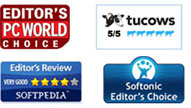Anleitung
- Wie man Dateien vom iPhone/iPad/iPod auf einen Mac oder in die iTunes Bibliothek überträgt
- Wie man Dateien vom Mac auf ein iPhone/iPad/iPod importiert
- Wie man Dateien zwischen verschiedenen iOS Geräten mit einem Mac austauscht
Wie man Dateien vom iPhone/iPad/iPod auf einen Mac oder in die iTunes Bibliothek überträgt
Schritt 1. Tipard Mac iPhone Transfer Ultimate starten
Laden Sie Tipard Mac iPhone Transfer Ultimate herunter und installieren Sie es auf Ihrem Mac.
Schritt 2. Verbinden Sie Ihr iPhone/iPad/iPod über ein USB-Kabel mit Ihrem Mac.

Schritt 3. Dateien auswählen
Nach der Verbindung werden alle Dateien auf Ihrem Gerät in speziellen Kategorien aufgelistet. Klicken Sie auf eine Kategorie, deren Dateien Sie exportieren möchten.
Schritt 4. Transfer starten
Nach dem Markieren der Dateien klicken Sie auf Exportieren und legen ein Speicherziel fest. Danach werden alle Dateien, die Sie ausgewählt haben, in den festgelegten Ordner auf Ihrem Mac oder in der iTunes Bibliothek exportiert.

Wie man Dateien vom Mac auf ein iPhone/iPad/iPod importiert
Schritt 1. Starten Sie das Programm und verbinden Sie Ihr Gerät.
Schritt 2. Wählen Sie eine Kategorie in die Sie Dateien importieren möchten.
Möchten Sie z.B. Musik, Filme, TV Shows, Musikvideos und andere Mediendateien importieren, klicken Sie links auf Medien und Sie gelangen zur entsprechenden Oberfläche.
Schritt 3. Dateien importieren
Klicken Sie auf Hinzufügen – Datei(en) hinzufügen oder Ordner hinzufügen. Möchten Sie verschiedene Dateien importieren, klicken Sie auf Datei(en) hinzufügen und importieren Sie sie einzeln. Möchten Sie stattdessen einen ganzen Ordner importieren, klicken Sie auf Ordner hinzufügen.

Wie man Dateien zwischen verschiedenen iOS Geräten mit einem Mac austauscht
Schritt 1. Starten Sie das Programm und verbinden Sie Ihre Geräte mit dem Mac.
Bitte beachten Sie, dass das Programm zwar mehr als zwei Geräte gleichzeitig erkennen kann, Dateien jedoch nur zwischen zwei Geräten gleichzeitig übertragen werden können.
Schritt 2. Dateien zum Übertragen auswählen
Beide Geräte werden links angezeigt. Suchen Sie auf dem einen Gerät die Dateien, die übertragen werden sollen.
Schritt 3. Dateien auf das andere Gerät exportieren.
Markieren Sie die Datei(en) und klicken Sie auf Exportieren und dann auf den Namen des anderen Geräts. Wenige Sekunden später werden die Dateien wie gewünscht auf das andere Gerät übertragen.